今回はLINE通話を『よく使う項目(iPhone)』に登録する方法を共有します😃
『よく使う項目』に登録できないの?
とっさに、いつものメンバーに電話を掛けたいとき…たとえば家族、恋人、親友。
しょっちゅう電話をかけるので、
iPhoneの『よく使う項目』からかけるかた、多いと思います。
できれば、
LINE通話(オーディオ)で電話したいですよね?
じゃあ『よく使う項目』にLINE通話を登録しよう🙂と、やってみても…
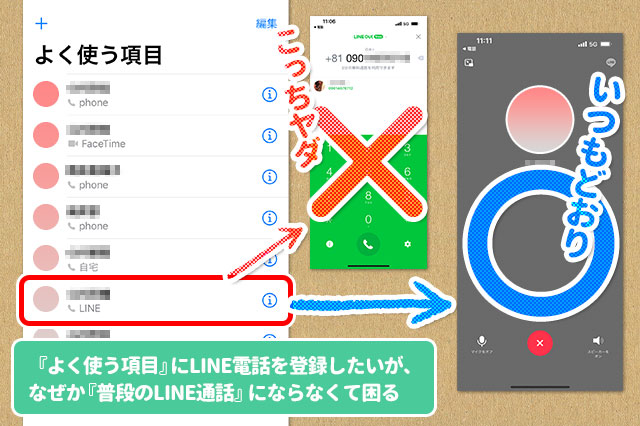
『よく使う項目』に何も考えずに登録して、LINE電話としてかけてみると、
『LINE Out』というモードで立ち上がってしまって、
広告を見ないと無料通話ができないよ…と
ムチャクチャ面倒くさい展開になります。
やり方を見つけたのでご紹介します(※2022年10月時点で通用する方法)
通話履歴から登録する
まず、今回のやり方で必要な項目があります!
『登録したい相手のLINEオーディオの通話履歴』が必要です。
通話アプリの ❶『履歴』をひらいて、
❷よく使う項目に登録したいLINEオーディオのℹ️を押す
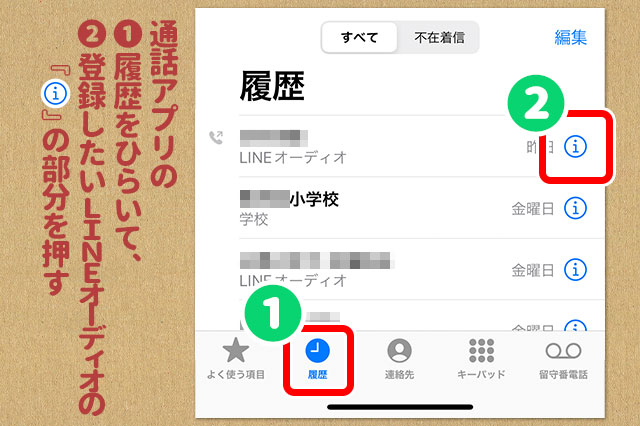
するとLINEオーディオのプロフィール画面が表示されるので、
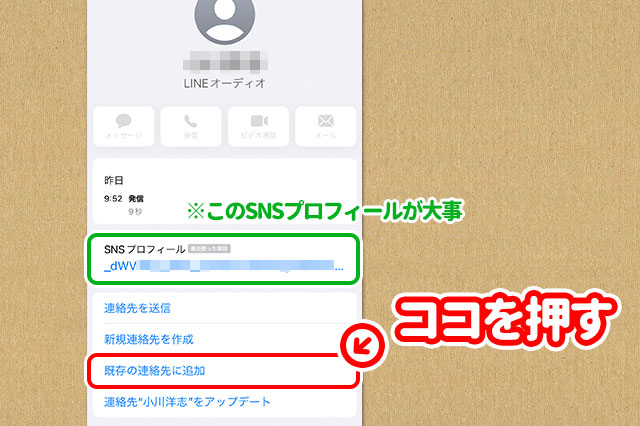
➡『既存の連絡先に追加』を押す
何をしたいの?ココに表示されているLINEオーディオの『SNSプロフィール』を ➡ 既存の連絡先に紐づけたい
すると連絡先アプリの登録リストが表示されるので、
❶ 指定したい人物を押す
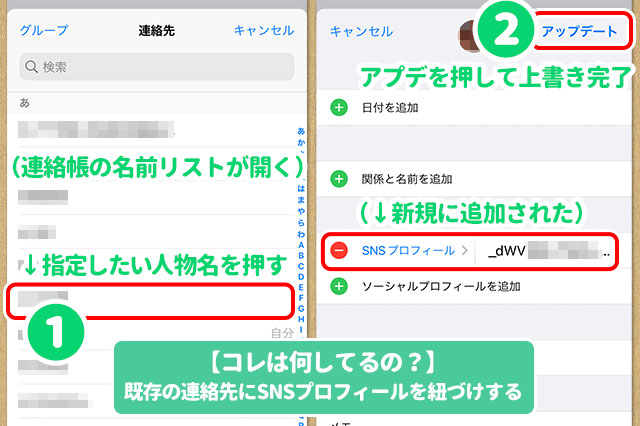
❷『アップデート』を押して上書き保存
👆ココ忘れがちなのでご注意
おまけ✨SNS名をLINEに指定しとこ
あとから見て『このSNSプロフィールって何ぞ🤔?』とならないために、
一目見て『LINEだと分かるよう』名前を付けときましょ😃✨
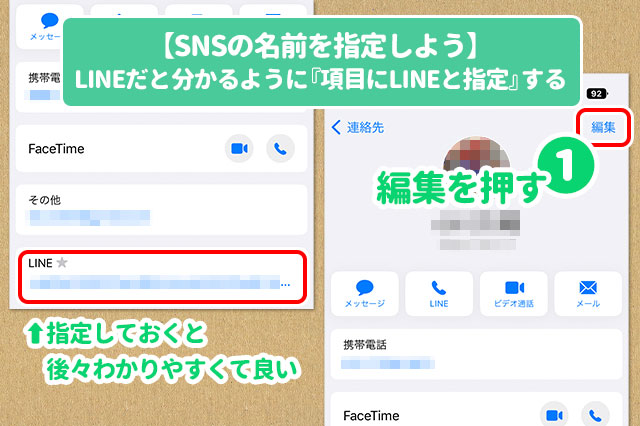
連絡先アプリ > 登録したい人物の右上にある
『編集』をタップ
❶ 下のほうにある『SNSプロフィール』を押して、
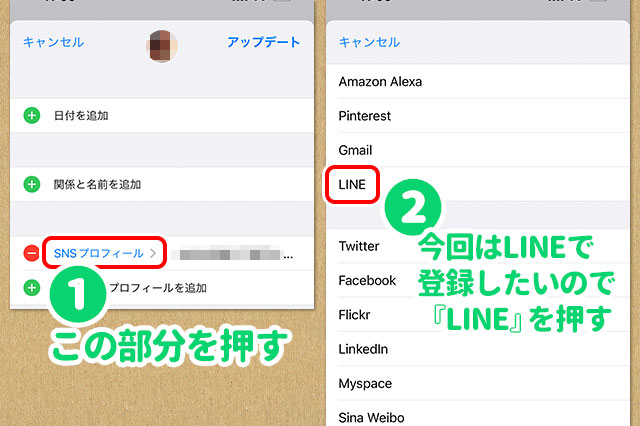
❷ SNS名がズラ~ッと表示されるので『LINE』を押す
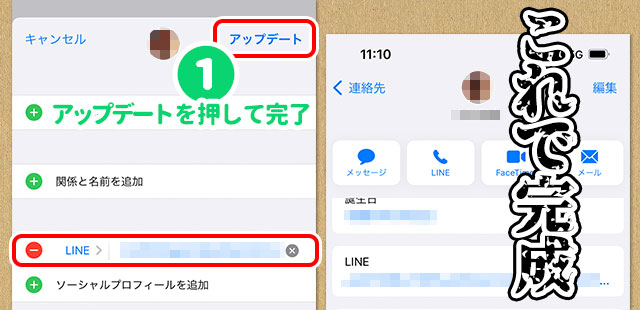
右上のアップデートを押して完了(忘れずに!)
LINE電話を『よく使う項目』に登録する
連絡先アプリ下のほうにある項目、
『よく使う項目に登録』を押す
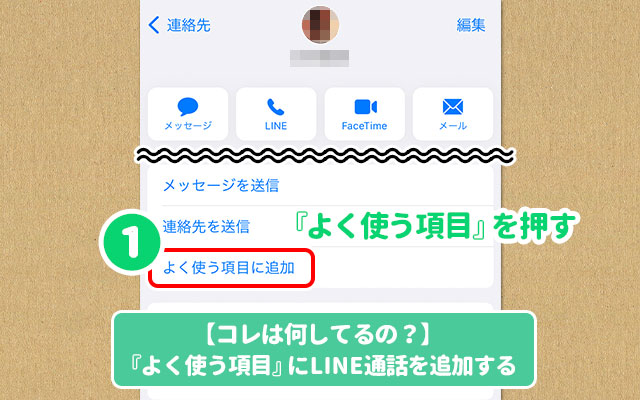
すると、
『何のジャンルで追加するのか?』項目リストが立ち上がる
❶『電話』➡ ❷『LINE』を押す
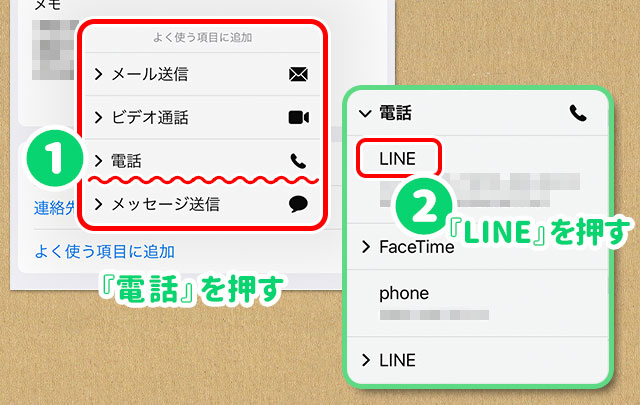
通話アプリを開き『よく使う項目』をタップするとリストの最下部に
いま登録したばかりの名前が表示されています。
通話してみると…
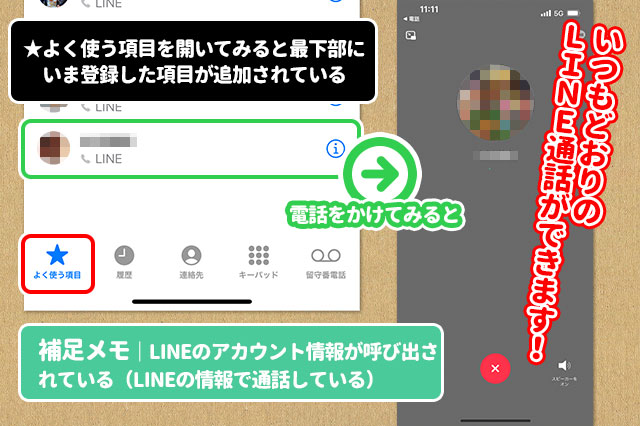
初回面倒ですが、めっちゃ便利だよ
今回の作業手順、パッと見だと面倒そうで『え…じゃあ・ワタシやんないどこ…😰』と思っちゃいますよね。
でも、いちいちLINEを立ち上げて ➡ 相手を探して ➡ LINEオーディオをかけるの、すさまじく面倒じゃないですか?
よく使う項目からかけるの、ムチャクチャ楽ですよ~😇
今回の手順を見て『やりたいのに、どうしてもワカンナイよ😂』という方は、
周囲の信用できそうな方に、こちらのページをご覧いただいて、設定をお願いしてみてください(その際にはアメ1コでもお礼をしてあげてネ😇)
『もっと合理的でスマートな方法があるぜ!』とおっしゃる方、解説URLを教えてくださるととっても助かります(他力)🙏
…ということで、今回は以上です😃






